Wix Restaurantes: adicionar modificadores
5 min
Neste artigo
- Adicionar modificadores a um item do menu
- Exemplos de configurações comuns de modificadores
- Perguntas frequentes
Permita que os clientes personalizem seus pedidos usando grupos de modificadores. Os modificadores permitem que você adicione opções aos itens do menu, como os ingredientes em uma pizza ou o molho de uma salada. Decida o número de modificadores que os clientes podem escolher e determine se uma seleção é necessária.
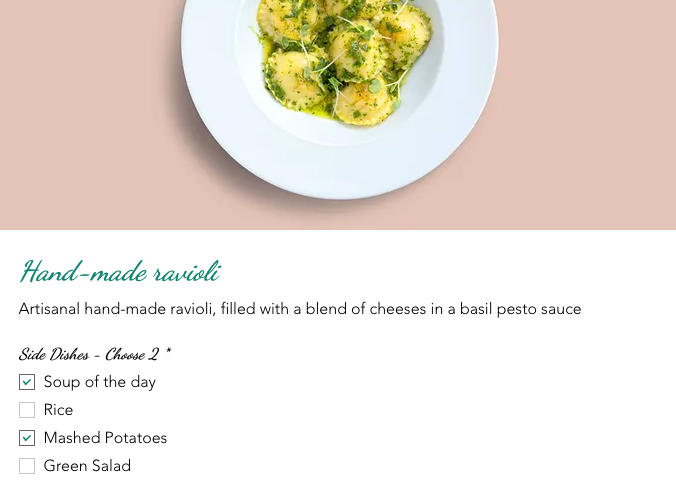
Adicionar modificadores a um item do menu
Organize os modificadores do menu em grupos para facilitar a personalização para seus clientes. Defina limites, decida quais opções são gratuitas e adicione taxas adicionais para opções premium. Use esses grupos em todo o seu menu para facilitar o gerenciamento.
Antes de começar:
Planeje seus modificadores com antecedência. Liste os grupos, seu conteúdo e pratos relacionados. Por exemplo, defina os ingredientes adicionais da pizza, seus preços e a quantidade que os clientes podem adicionar.
Para adicionar modificadores a um item de menu:
- Vá para Menus (Novo) no painel de controle do seu site.
- Clique em Gerenciar ao lado do menu relevante.
- Clique em um item do menu ou adicione um novo.
- Clique na aba Modificadores.
- Clique em + Adicionar grupo de modificadores.
- Escolha a opção relevante:
- Selecione um grupo de modificadores existente. Em seguida, clique em Adicionar ao item e em Salvar.
- Crie um novo grupo de modificadores:
- Clique em + Novo grupo de modificadores.
- Insira o nome do grupo de modificadores (por exemplo: "Molhos" ou "Recheios").
- Adicione a primeira opção em Modificadores (por exemplo: "Molho de tomate" ou "Cogumelos").
- (Opcional) Insira um preço (por exemplo: R$ 0,50).
- (Opcional) Clique na caixa de seleção em Pré-seleção para definir modificadores padrão para os clientes.
- (Opcional) Clique em + Adicionar modificador para adicionar mais modificadores.
- Decida se os clientes precisam fazer uma seleção em Configurações do grupo de modificadores:
- Opcional: os clientes podem fazer o pedido sem fazer uma seleção. Defina o número mínimo e máximo de modificadores que os clientes podem adicionar.
- Obrigatório: os clientes precisam selecionar 1 ou mais opções para prosseguir com o pedido. Defina o número mínimo e máximo de modificadores que os clientes podem adicionar.
- Clique em Salvar e adicionar.
Observação: depois de criar um grupo de modificadores, você pode adicioná-lo a qualquer item do menu e não precisa criá-lo novamente. - Clique em Salvar.
- (Opcional) Clique em + Novo grupo de modificadores para criar grupos de modificadores adicionais.
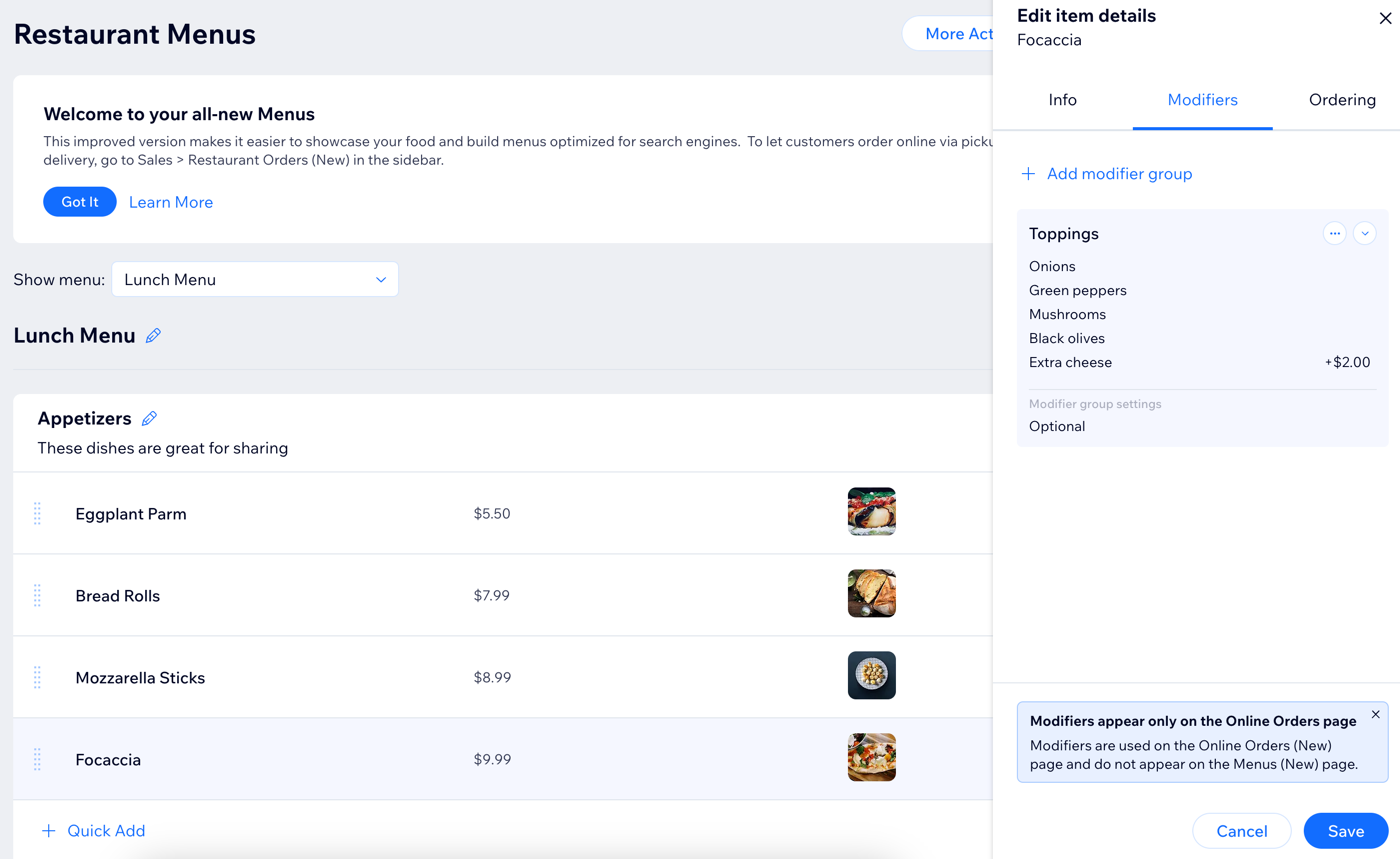
Exemplos de configurações comuns de modificadores
Coletamos alguns dos cenários mais comuns para os quais você poderia usar modificadores. Procure a combinação ou configuração que você precisa.
A seleção é opcional
Você pode fazer com que um grupo de modificadores seja opcional se quiser deixá-lo aberto para que o cliente decida. Em alguns casos, os clientes podem não precisar personalizar o item do menu que escolheram.
Quantas opções os clientes podem escolher? | Configurações necessárias do grupo de modificadores | Como aparece online |
|---|---|---|
Seleção ilimitada | Opcional Mínimo: nenhum Máximo: sem limite |  |
Apenas 1 | Opcional Mínimo: nenhum Máximo: 1 |  |
Até 2 | Opcional Mínimo: nenhum Máximo: 2 |  |
A seleção é obrigatória
Você pode fazer com que um grupo de modificadores seja obrigatório se for necessário que o cliente indique suas preferências.
Quantas opções os clientes podem escolher? | Configurações necessárias do grupo de modificadores | Como aparece online |
|---|---|---|
Seleção ilimitada | Obrigatório Mínimo: 1 Máximo: sem limite |  |
Apenas 1 | Obrigatório Mínimo: 1 Máximo: 1 |  |
Número específico (por exemplo: 2) | Obrigatório Mínimo: 2 Máximo: 2 |  |
Intervalo de seleção (por exemplo: 4) | Obrigatório Mínimo: 1 Máximo: 4 |  |
Perguntas frequentes
Clique nas perguntas abaixo para saber mais sobre modificadores.
Quantos grupos de modificadores posso adicionar?
Posso marcar um modificador como "esgotado"?
Como os modificadores aparecem no meu menu?



